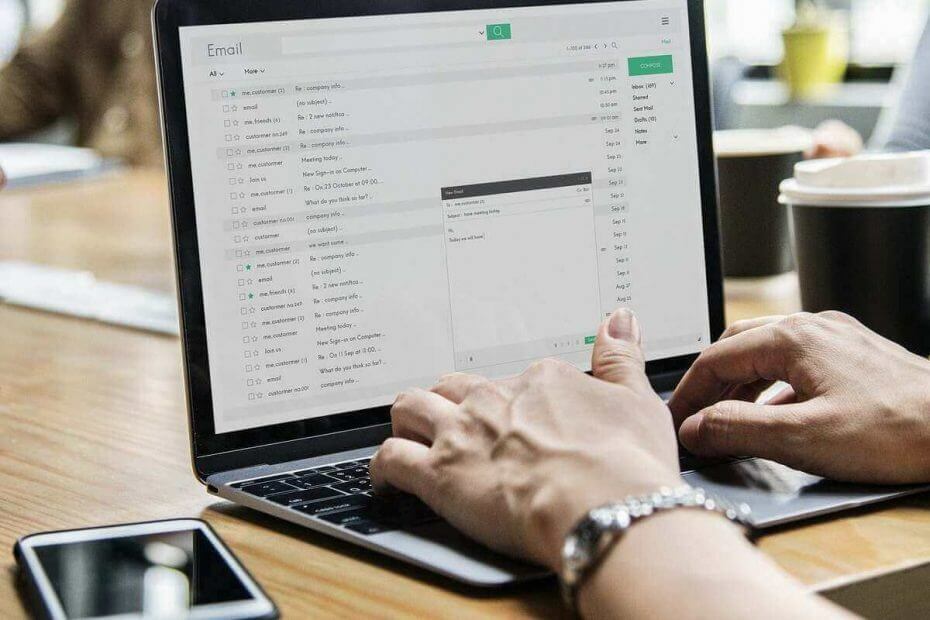- Kad pamanāt, ka Snip un Sketch netiek kopēti starpliktuvē, jums ir daži procesa labošanas veidi.
- Gadījumā, ja snipping rīks nesaglabā Office ekrānuzņēmumus, problēma varētu būt saistīta ar Office lietotni.
- Arī Snip un Sketch netiek saglabāts starpliktuvē, kad opcija faktiski ir atspējota.
- Iepazīstieties ar vienkāršiem risinājumiem, kas noteikti palīdzēs, ja snipping rīks netiks saglabāts.

Komforta starpliktuve ir labākais rīks, lai pārvaldītu kopēšanas / izgriešanas / ielīmēšanas darbības. Iegūstiet pilnu pārskatu par visām starpliktuves darbībām un pārvaldiet tās, nezaudējot datus. Šis spēcīgais rīks var:
- Saglabājiet starpliktuves vēsturi, lai izsekotu visas izmaiņas
- Atbalsta visus starpliktuves formātus (attēlus, tekstus, saites, failus utt.)
- Lieliski saderīgs ar Windows 10 un Windows 7
Lejupielādējiet labāko pārvaldības rīku
jūsu kopēšanas / izgriešanas / ielīmēšanas darbības
Rīks Windows Snipping, kuru tagad aizstāj rīks Snip and Sketch, ir ērts rīks, kas lietotājiem ļauj ātri un aizkavēti ekrānšāviņus uzņemt.
Tomēr reizēm rīks var nedarboties pareizi. Šķiet, ka Snipping Tool netiek kopēts uz starpliktuvi. Par to ziņoja lietotāji Microsoft kopienas atbildes.
Es varu nokopēt vai izgriezt fragmenta rīka failu, bet nespēju to ielīmēt forumā (nevis šajā), lai saņemtu atbildi uz manis radīto problēmu, kas atrodas fragmenta rīka failā. Kāpēc es nevaru ielīmēt, kad man tika lūgts uzņemt ekrānuzņēmumu vai izmantot izgriešanas rīku?
Veiciet šīs darbības, lai novērstu problēmas ar Snipping Tool.
Kā saglabāt starpliktuvē Snipping Tool ekrānuzņēmumus?
1. Pārbaudiet Automātiska kopēšana uz starpliktuvi opcija
- Atveriet rīku Snip and Sketch no darbvirsmas vai darbību centra.
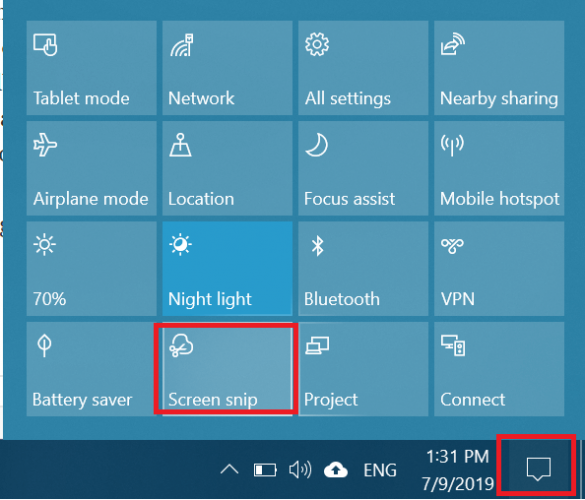
- Noklikšķiniet uz Izvēlne poga (trīs punkti).
- Atlasiet Iestatījumi no iespējām.
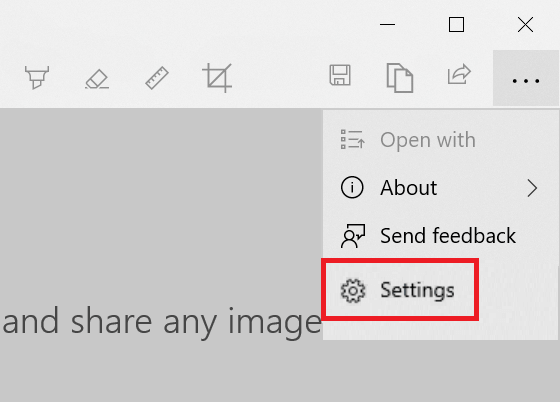
- Iestatījumu sadaļā Automātiska kopēšana uz starpliktuvi, pārliecinieties, vai Atjauninot starpliktuvi, anotējot opcija ir iespējota.
- Ja nē, ieslēdziet opciju un aizveriet Iestatījumi logs.
Par Snipping rīku:
- Palaidiet lietotni Snipping un noklikšķiniet uz Rīki.
- Klikšķiniet uz Iespējas.
- Pārbaudiet Vienmēr kopējiet fragmentus starpliktuvē opcija.
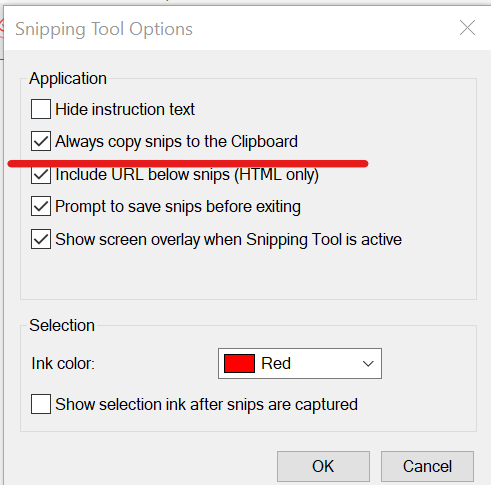
- Tagad mēģiniet kaut ko izgriezt ekrānā un pārbaudīt, vai tas kopē attēlu starpliktuvē.
- Ja savā Snipping lietotnē nav redzama opcija Iestatījumi, iespējams, būs jāatjaunina Windows OS uz jaunāko versiju.
Mēs ceram, ka šis raksts jums šķita noderīgs. Jūsu komentāri ir laipni gaidīti zemāk paredzētajā sadaļā.
2. Remonts Microsoft Office
- Tips Vadības panelis sākuma ekrāna meklēšanas lodziņā un atveriet lietotni.
- Vadības panelī dodieties uz Programs> Programs and Features.

- Atlasiet Microsoft Office un noklikšķiniet uz Mainīt. Klikšķis Jā ja tiek lūgts apstiprināt.
- Šeit redzēsiet šādu opciju:
Ātrais remonts - Vispirms atlasiet šo opciju. Tas ātri mēģinās salabot visus failus, kas saistīti ar jūsu Office lietojumprogrammu, neprasot piekļuvi internetam.
Tiešsaistes remonts - Veiciet šo opciju, ja nedarbojās ātrais remonts. Tomēr šai opcijai ir nepieciešams interneta savienojums, lai atrastu un atrisinātu problēmas.
- Kad remonts ir pabeigts, atsāknējiet sistēmu un pārbaudiet, vai tajā nav uzlabojumu.
Risinājums ir derīgs, ja problēma rodas, mēģinot kopēt / ielīmēt ekrānuzņēmumu kādā no Microsoft Office lietotnēm, piemēram, Outlook vai MS PowerPoint.
Runājot par bezmaksas ekrānuzņēmumu rīkiem, ir daudz alternatīvu. Pārbaudiet mūsu labākos ieteikumus šeit.